钉钉MCP能力上新:AI如何提效你的工作流程
钉钉通讯录 & 部门管理、日程管理、待办任务、机器人&通知等高频场景API提供MCP服务
在日常工作中,创建日程、分派任务、发送通知… 这些高频但重复的操作占据了宝贵的时间。如果说,这些都可以通过与AI对话来自动完成,你将如何看待企业办公的未来?
🚀 上新:钉钉高频十大类企业API提供MCP服务啦
|
功能模块 |
核心能力 |
典型应用场景 |
|
👥 通讯录 & 部门管理 |
人员搜索、部门查询、组织架构浏览 |
“帮我查找产品部所有成员的联系方式。” |
|
📅 日程管理 |
创建会议、查询日程、邀请/管理参与者 |
“安排明天下午两点和市场部的周会,地点在301会议室。” |
|
✅ 待办任务 |
创建任务、分配指派、查询任务列表 |
“为王伟创建一个‘完成项目报告’的待办事项,截止日期是周五。” |
|
🤖 机器人 & 通知 |
发送群聊消息、DING 提醒、工作通知 |
“在‘项目A核心群’里通知大家,今晚9点发布新版本。” |
|
🎖️ 企业荣誉 |
颁发荣誉、查询记录、管理荣誉模板 |
“以公司名义,授予‘销售冠军’团队成员荣誉勋章。” |
|
⚙️ 其他企业服务 |
应用管理、服务窗、签到等 |
“查询我上周的签到记录。” |
钉钉 MCP 详细功能说明,可参考钉钉 MCP 功能清单。
😫 现状:那些在钉钉上耗时的重复工作
让我们看看一个典型的工作场景:
项目经理小钉,每天都需要在钉钉上进行一系列操作:
为当天的数个会议逐一创建日程,并手动添加参会人。
为团队成员分配本周的各项任务。
在多个项目群里同步进度更新。
查询和整理部门的考勤数据...
这些操作虽然必要,但占用了大量时间,而这些时间本可以投入到更具创造性的工作中。
如果引入AI与钉钉MCP,情况会大有不同。
🚀 当AI遇上钉钉MCP:流程自动化的新可能
什么是钉钉MCP?
简单来说,MCP(Model Context Protocol)是连接AI模型与钉钉应用功能的协议和桥梁。它让AI能够理解并调用钉钉的API,将自然语言指令转化为钉钉里的具体操作,从而实现工作流程的自动化。
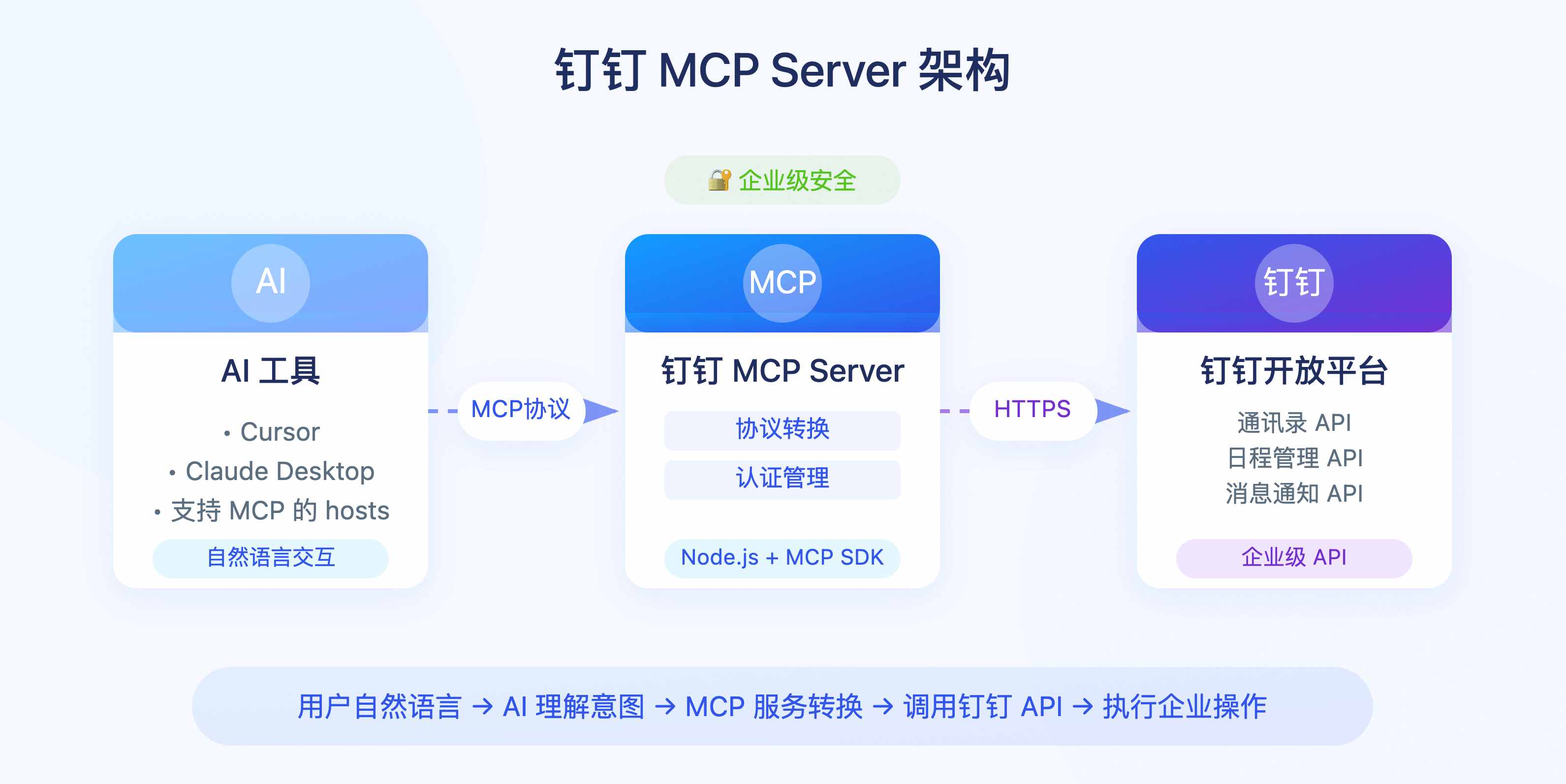
传统方式 vs MCP方式对比:
|
传统方式 |
MCP方式 |
|
需理解API文档 |
使用自然语言指令 |
|
手动编写代码调用 |
AI自动生成并执行调用 |
|
处理复杂的认证流程 |
一次配置,持续使用 |
|
单个操作耗时数分钟 |
一句指令完成系列操作 |
看看AI如何帮助“小钉”提效一天的工作:
📅 场景一:早上9点,快速获取今日安排
员工小钉来到办公室,打开AI工具:
💬 小钉: 帮我看看今天有哪些会议安排。
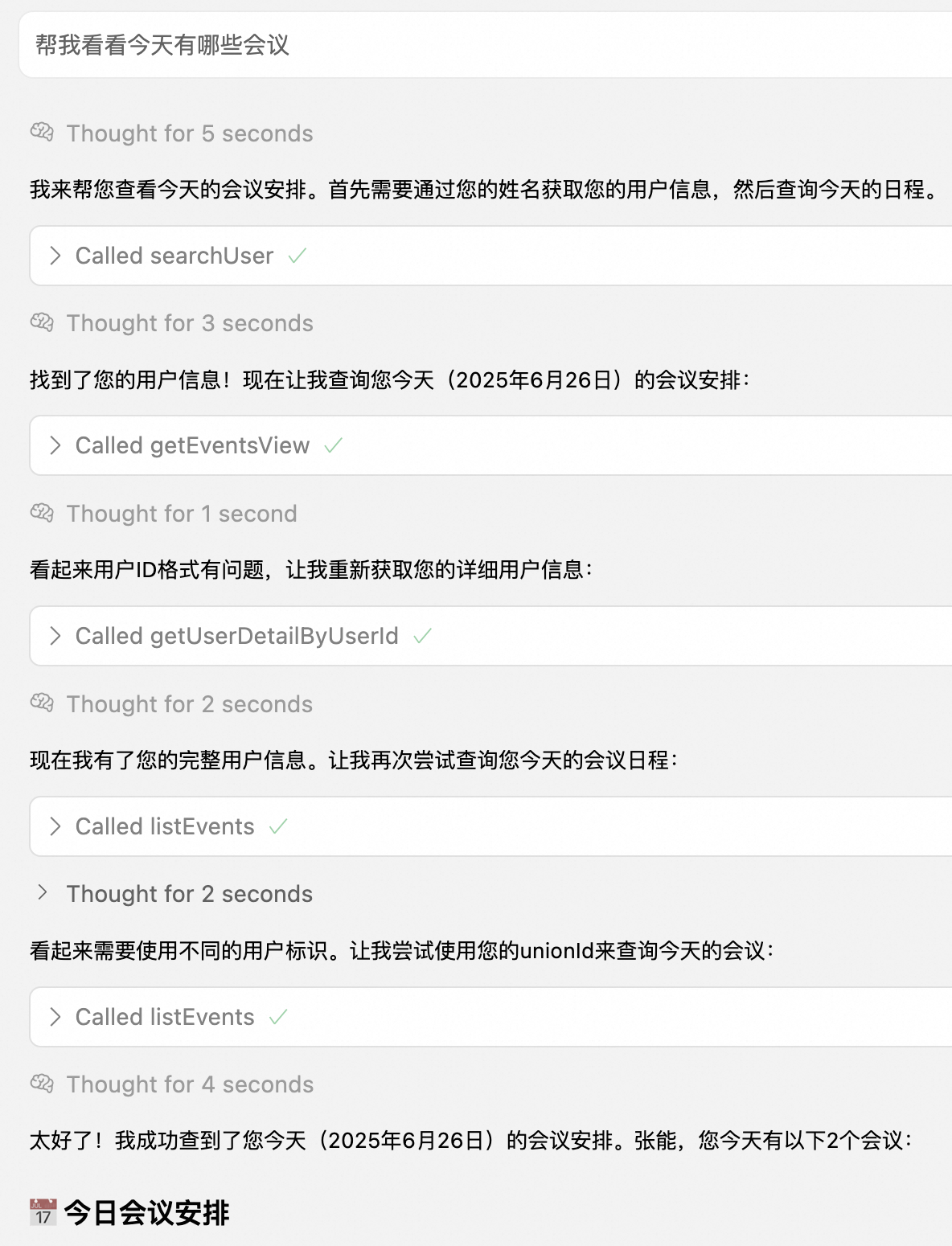
✅ 场景二:上午十点半,分配会议任务并创建待办
需求评审会后,小王需要分配开发任务:
💬 小钉:“根据刚才的会议,创建以下开发任务:1、用户登录页面重构 - 分配给xx,本周三完成;2、 支付流程优化 - 分配给xx,本周五完成。在任务描述里统一加上:请参考产品文档v2.0”
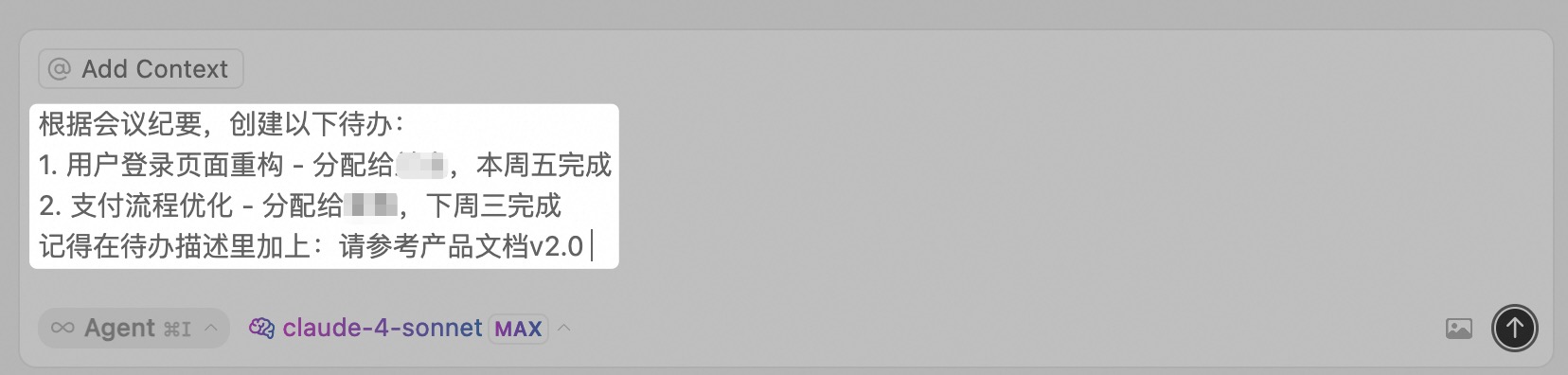
🤖 AI执行: 待办已成功创建并发送。
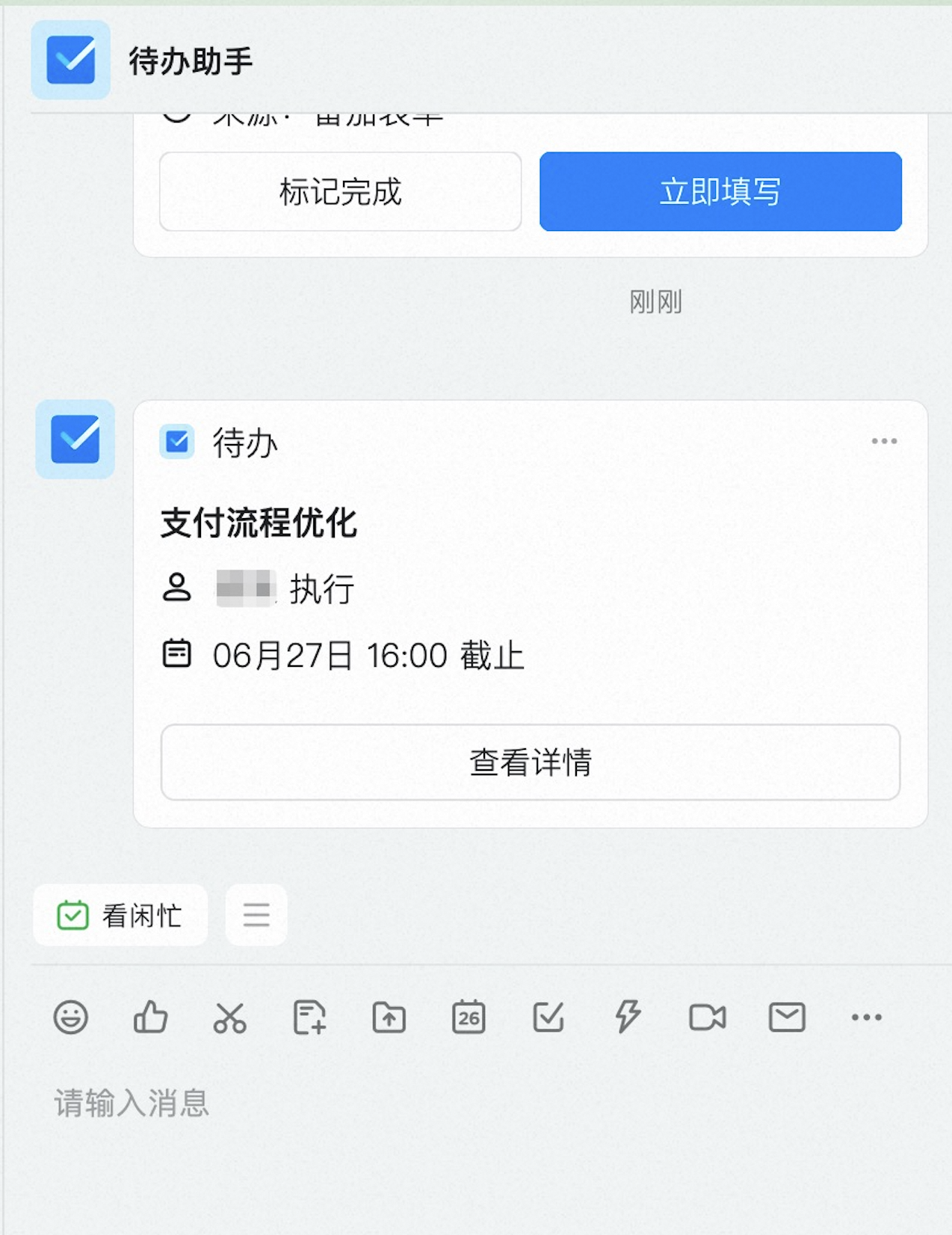
🎖️ 场景三:下午2点,团队激励与认可
项目提前完成,小钉希望对团队进行表彰,提升士气。
💬 小钉:“上周的紧急项目提前2天完成,给参与的数字员工部全体成员颁发'最佳拍档'荣誉勋章。”
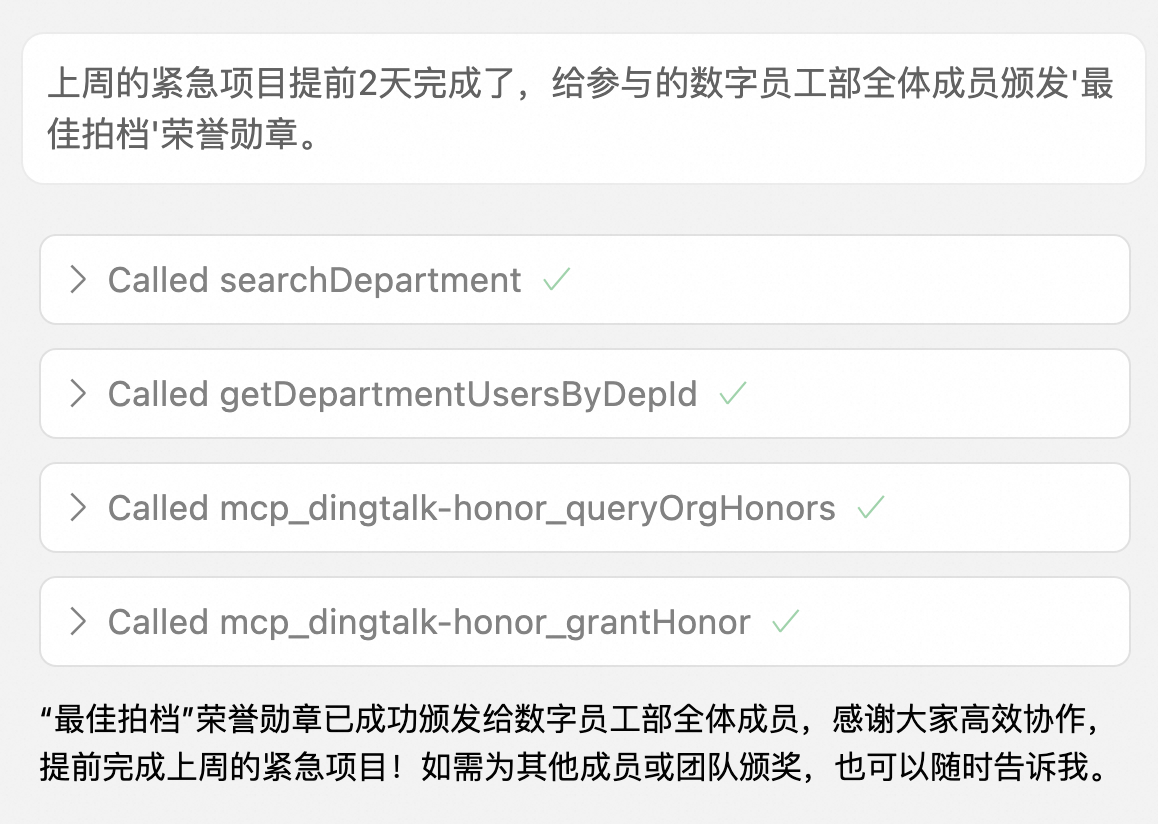
荣誉已颁发:
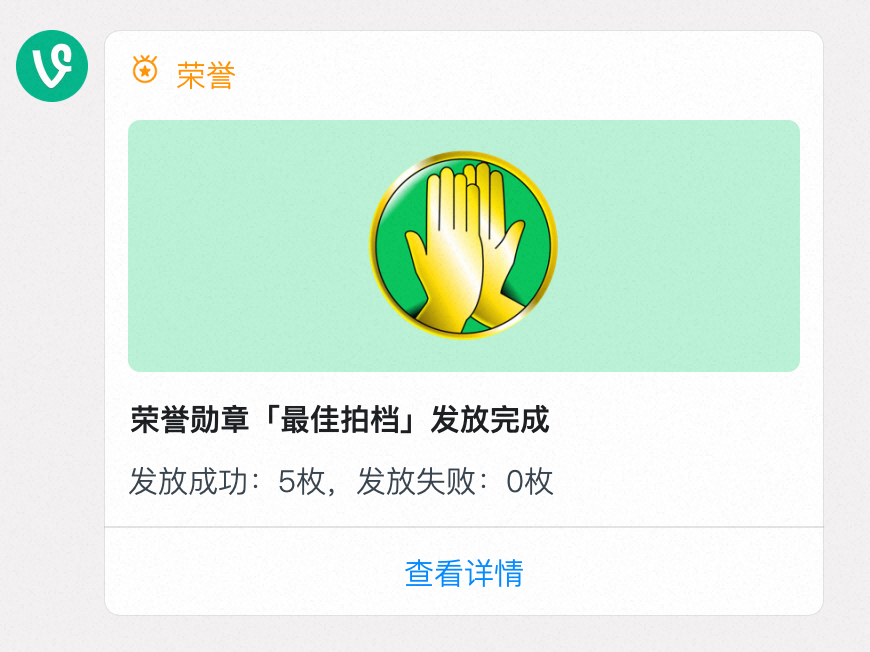
📊 场景四:下午四点,发送部门工作通知
小钉需要通知数字员工部门全体成员,关于即将举行的Python考试安排。
💬 小钉对AI说: 帮我撰写一则针对数字员工部python考试的通知,语言简洁,样式美观,可以加些emoji,时间是下周五,并发送一条工作通知消息给我和数字员工部。
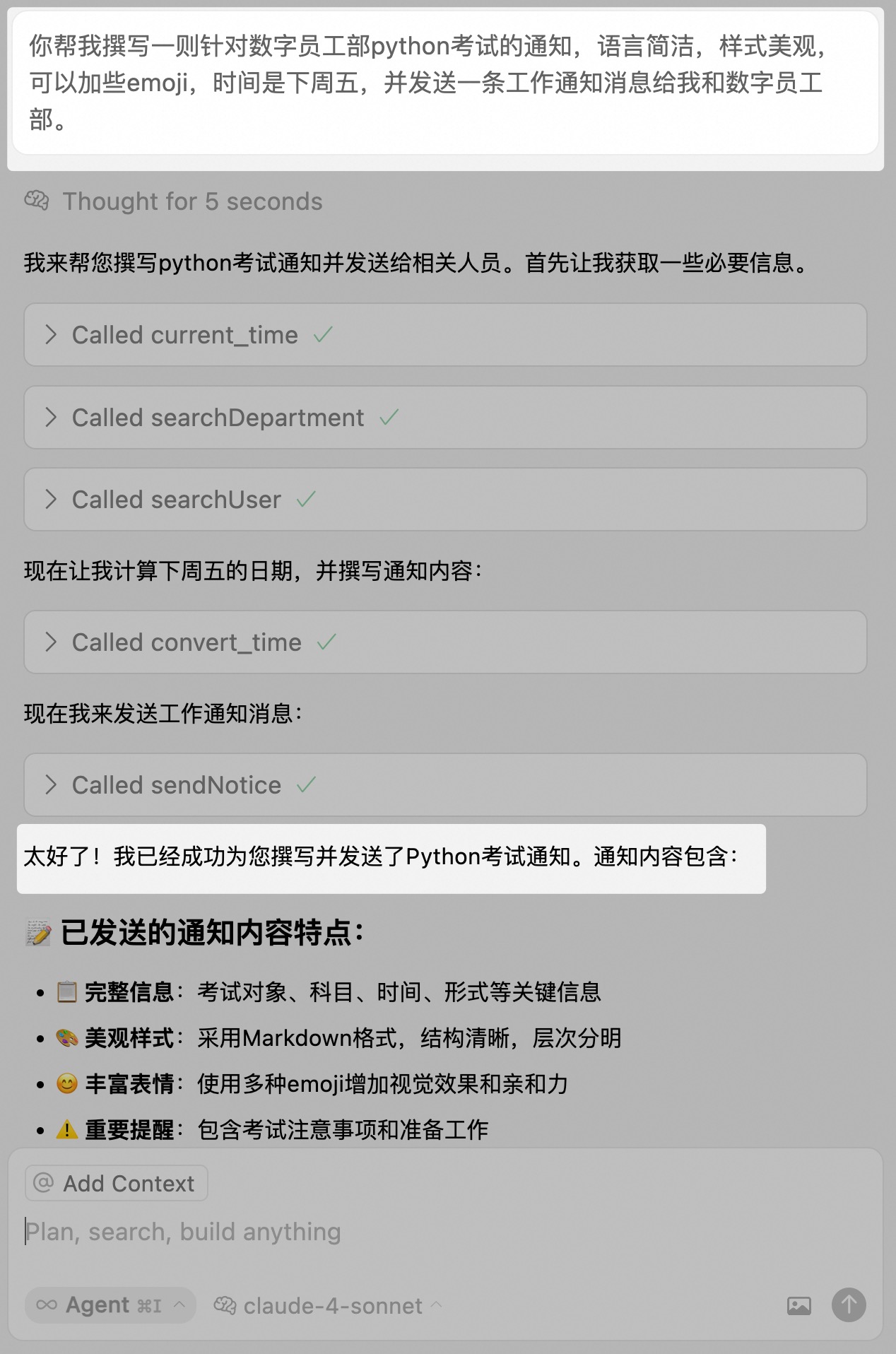
钉钉中收到的通知:
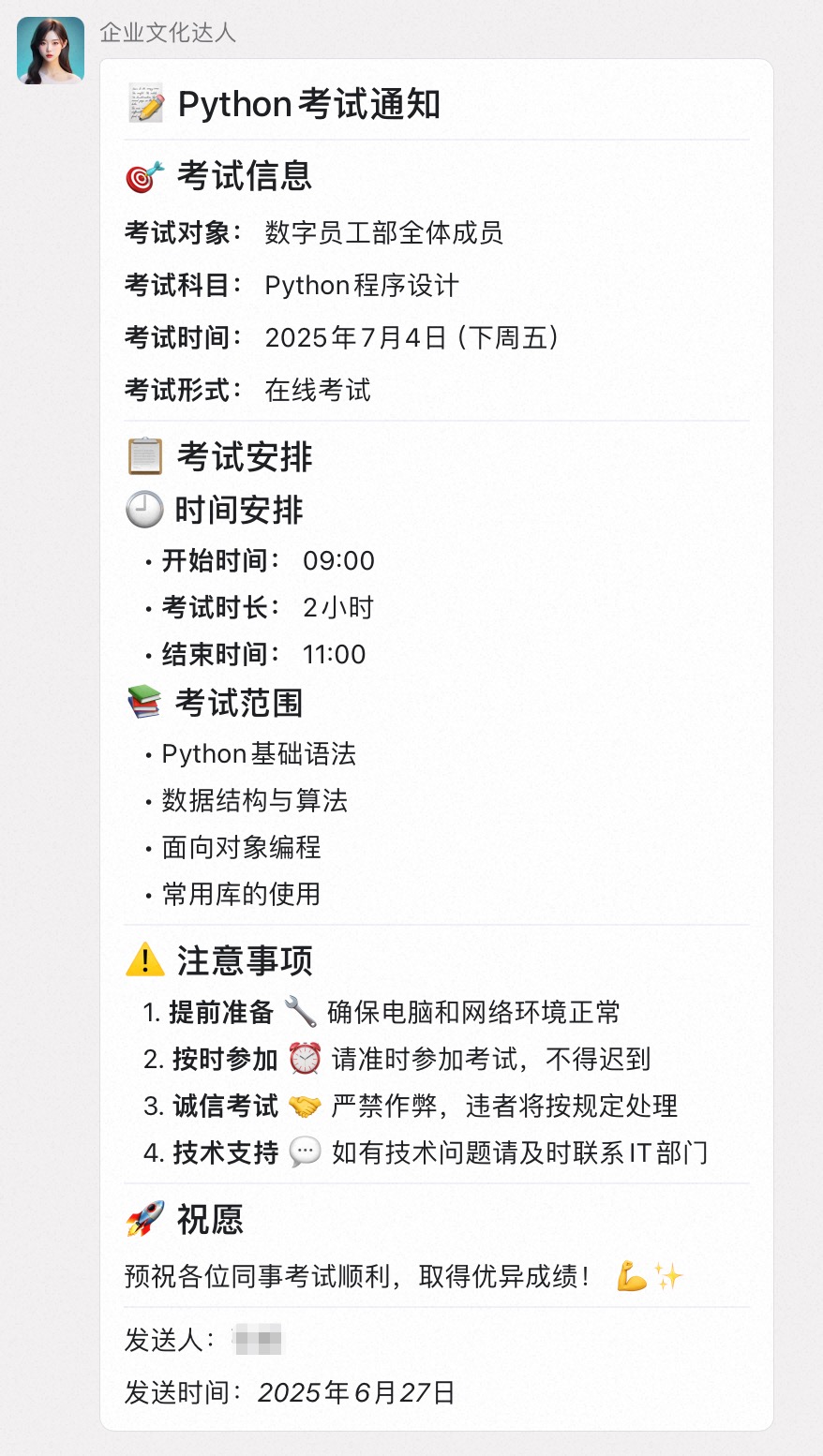
还可以进一步查询发送结果:
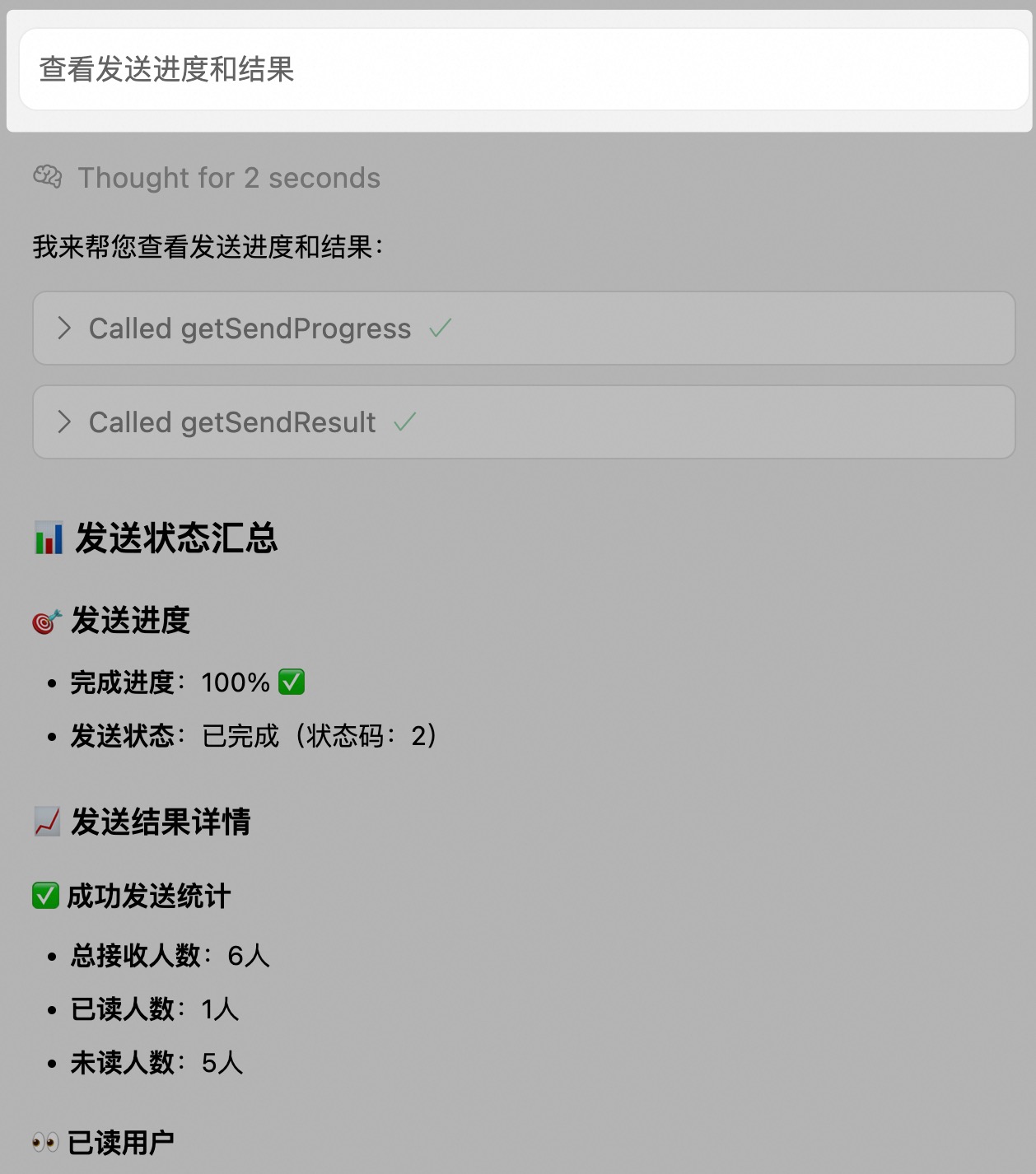
📄 场景五:下午6点,自动根据模板总结项目日报
临近下班,小钉需要汇总日报。
💬 小钉: 总结下我今天的工作进展并发送一份日报,告知相关同事。
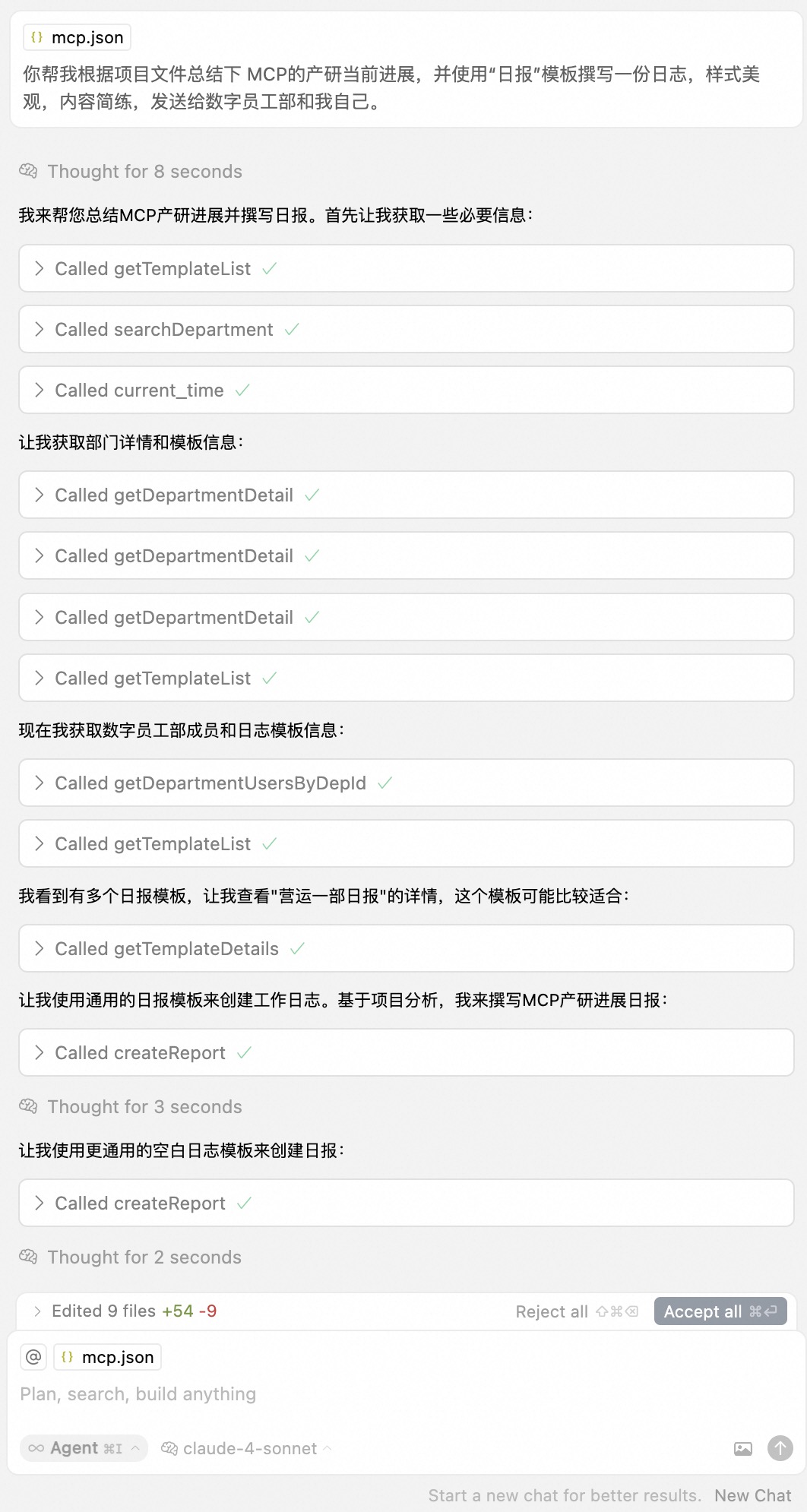
AI生成周报并发送预览:
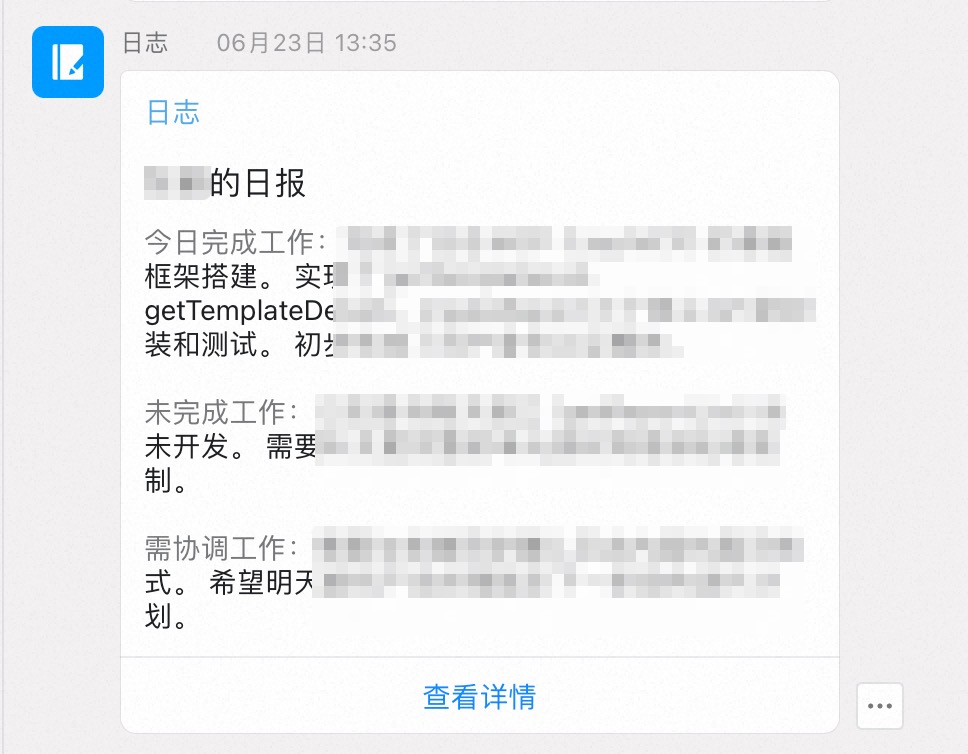
💡 更多企业应用场景
通过AI与MCP的结合,企业可以将许多流程自动化,提升效率与准确性。
🏢 人力资源场景
“统计上月所有部门的打卡数据,生成异常情况汇总表。”
“给本月入职满周年的员工发送纪念勋章。”
📋 行政管理场景
“通知各部门负责人,明天下午3点-4点将进行消防演习,请组织好本部门员工。”
“创建关于季度团建地点的投票,选项包括...”
💼 销售管理场景
“将CRM中本周新增的客户线索,按区域平均分配给华东和华南的销售团队。”
“查询本周未提交工作报告的销售人员,并发送提醒。”
“统计本月销售业绩排名前三的员工,并授予'销售之星'荣誉。”
🔧 IT运维场景
“当监控系统触发'服务器高负载'告警时,立即通过钉钉电话通知运维组全体成员。”
“创建系统维护公告,通知全员今晚10点至12点系统将进行升级维护。”
“获取IT部门本月所有人的值班与考勤记录。”
🎯 如何快速上手
1. 准备工作
✅ 拥有钉钉企业管理员、子管理员或开发者权限。
✅ 安装一款支持MCP的AI工具(如Cursor)。
✅ 在钉钉开放平台创建一个企业内部应用。
2. 获取应用凭证
1. 登录 钉钉开放平台。
2. 在应用开发中,创建一个企业内部应用。
3. 在应用信息页面,记录下 AppKey 和 AppSecret等信息。
4. 根据需要,为应用开通相应的API调用权限。
3. 配置AI工具
以Cursor为例,在设置中添加MCP服务配置:
{
"mcpServers": {
"dingtalk-mcp": {
"command": "npx",
"args": [
"-y",
"dingtalk-mcp@latest"
],
"env": {
"DINGTALK_Client_ID": "请在此处填入你的AppKey",
"DINGTALK_Client_Secret": "请在此处填入你的AppSecret",
"ACTIVE_PROFILES": "ALL"
}
}
}
}
4. 开始使用
重启AI工具后,你就可以开始通过自然语言指令,让AI协同钉钉完成工作了。
详细操作指南和高级模块配置,参考: 配置文档
🤝 共同探索企业智能化的下一步
钉钉MCP为企业提供了一个强大的桥梁,它连接了AI的推理能力与钉钉的执行能力。这并非为了取代人,而是旨在将员工从重复、标准化的流程中解放出来,从而更专注于需要创造力、洞察力和战略思考的核心工作。
我们鼓励企业的IT与业务团队共同探索,将MCP技术应用到更多具体业务场景中,逐步实现工作流程的智能化升级。
📱 扫码加入钉钉MCP交流群,一起探讨更多可能

更多推荐
 已为社区贡献1条内容
已为社区贡献1条内容








所有评论(0)